So entpacken Sie eine ZIP -Datei aus Befehlszeile und GUI
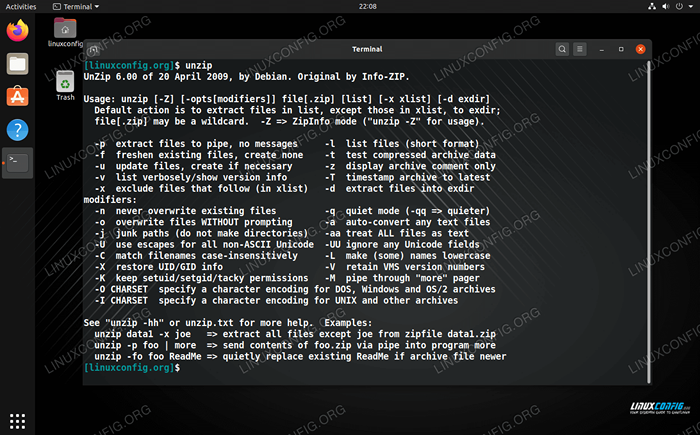
- 4493
- 342
- Phoebe Jeorga
Sie könnten denken, dass ZIP -Dateien zu Windows gehören, nicht unter Linux -Systemen. Trotzdem ist es eine beliebte Komprimierungsmethode, und die Chancen besteht darin, dass Sie von Zeit zu Zeit online auf sie stoßen. Entweder das oder Ihr Windows Buddy sendet Ihnen eine ZIP -Datei, die Sie öffnen möchten.
In diesem Handbuch zeigen wir Ihnen, wie Sie Zip -Dateien auf Linux entpip (decompress). Sie lernen eine Befehlszeilenmethode sowie eine GUI -Methode in den folgenden Schritt -für -Schritt -Anweisungen.
In diesem Tutorial lernen Sie:
- So entpacken Sie eine ZIP -Datei über die Befehlszeile
- So entpacken Sie eine ZIP -Datei über GUI
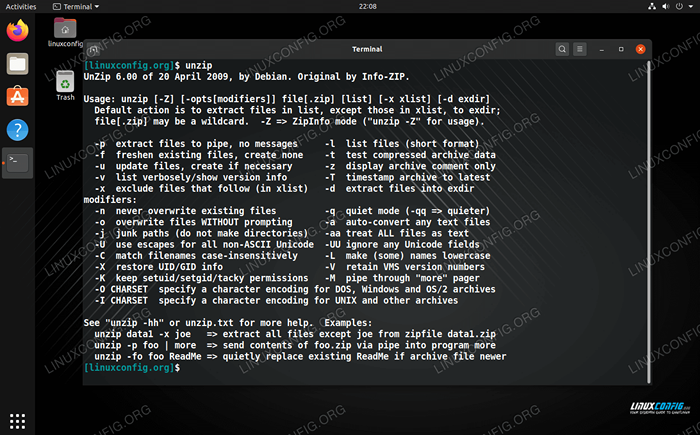 Befehl unzipp unter linux
Befehl unzipp unter linux | Kategorie | Anforderungen, Konventionen oder Softwareversion verwendet |
|---|---|
| System | Jeder Linux disto |
| Software | entpacken |
| Andere | Privilegierter Zugriff auf Ihr Linux -System als Root oder über die sudo Befehl. |
| Konventionen | # - erfordert, dass gegebene Linux -Befehle mit Root -Berechtigungen entweder direkt als Stammbenutzer oder mit Verwendung von ausgeführt werden können sudo Befehl$ - Erfordert, dass die angegebenen Linux-Befehle als regelmäßiger nicht privilegierter Benutzer ausgeführt werden können |
Entpacken Sie eine ZIP -Datei über die Befehlszeile
Ihr System benötigt ein Dienstprogramm namens "Unzipp", um Dateien aus ZIP -Archiven zu extrahieren, und es kann möglicherweise bereits standardmäßig bereits installiert werden oder nicht. Wenn nicht, ist hier der Befehl, es auf verschiedenen Verteilungen zu installieren:
Auf Ubuntu, Debian und Linux Mint:
$ sudo apt installieren Sie Unzip
Auf Arch Linux und Manjaro:
$ sudo pacman -s Unzip
Auf Red Hat, Fedora und CentOS:
$ sudo dnf install Unzip
Sobald das Paket installiert wurde, können Sie die folgende Befehlssyntax verwenden, um Dateien aus einem ZIP -Archiv zu extrahieren:
$ Unzip-Archivname.Reißverschluss
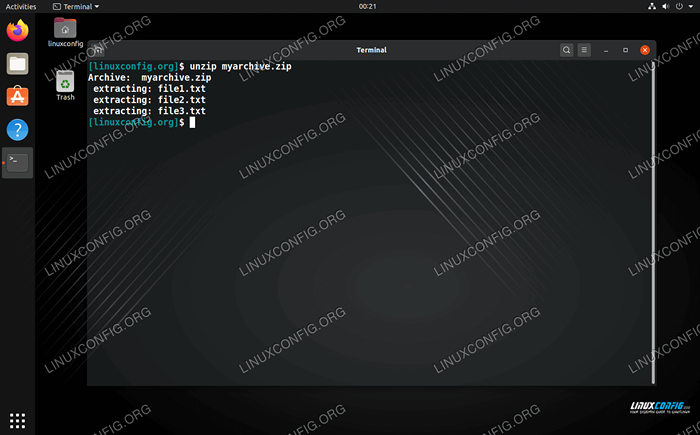 Entpacken Sie eine ZIP -Datei über die Befehlszeile
Entpacken Sie eine ZIP -Datei über die Befehlszeile Wenn Sie die Dateien und Ordner in ein bestimmtes Verzeichnis extrahieren möchten, können Sie den Verzeichnispfad mit dem angeben -D Möglichkeit:
$ Unzip-Archivname.ZIP -D/Pfad/to/Verzeichnis
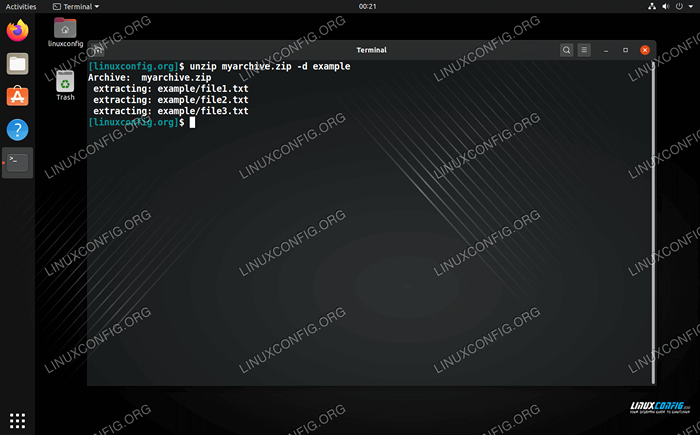 Entpacken Sie eine ZIP -Datei in ein bestimmtes Verzeichnis
Entpacken Sie eine ZIP -Datei in ein bestimmtes Verzeichnis Entpacken Sie eine Zip -Datei über GUI
Wir verwenden Gnome in unserem Beispiel unten in unserem Beispiel. Wenn Sie eine andere Desktop -Umgebung verwenden, sehen die Menüs möglicherweise etwas anders aus, aber die Anweisungen sind wahrscheinlich sehr ähnlich.
Um eine ZIP -Datei zu entpacken, müssen Sie ledig.
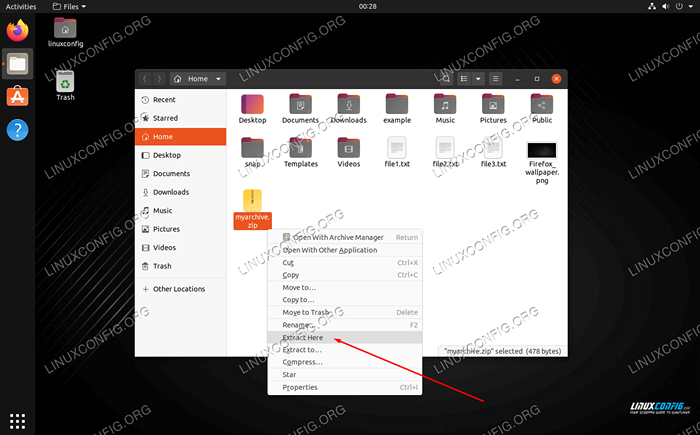 Extraktionsoptionen finden Sie im Rechts -Klick -Kontextmenü
Extraktionsoptionen finden Sie im Rechts -Klick -Kontextmenü Darüber hinaus können Sie einfach auf das Zip -Archiv klicken, um es zu öffnen und den Inhalt durchzusuchen. Von dort aus können Sie einzelne Dateien extrahieren.
Abschluss
In diesem Leitfaden haben wir gesehen. ZIP -Dateien sind das am häufigsten verwendete Komprimierungsformat, daher ist es sehr nützlich zu wissen, wie man sie öffnet.
Verwandte Linux -Tutorials:
- Dinge zu installieren auf Ubuntu 20.04
- Dinge zu tun nach der Installation Ubuntu 20.04 fokale Fossa Linux
- So verwenden Sie ZIP unter Linux
- Eine Einführung in Linux -Automatisierung, Tools und Techniken
- Ubuntu 20.04 Leitfaden
- Dinge zu tun nach der Installation Ubuntu 22.04 Jammy Quallen…
- Grundlegende Linux -Befehle
- Dinge zu installieren auf Ubuntu 22.04
- Linux -Befehle: Top 20 wichtigste Befehle, die Sie benötigen, um…
- Installieren Sie Arch Linux in VMware Workstation

